Hyper-V är Microsofts hårdvaruvirtualiseringsprodukt. Det låter dig skapa och köra en programversion av en dator, kallad a virtuell maskin. Varje virtuell maskin fungerar som en komplett dator som kör ett operativsystem och program. I det här inlägget visar vi dig de tre sätten att inaktivera Hyper-V på Windows 10.
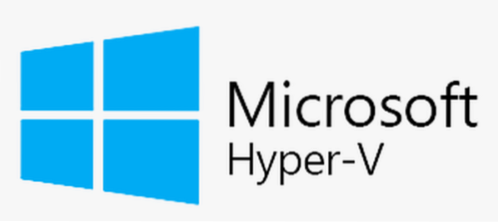
Hyper-V kör varje virtuell maskin i sitt eget isolerade utrymme, vilket innebär att du kan köra mer än en virtuell maskin på samma hårdvara samtidigt. Du kanske vill göra detta för att undvika problem som en krasch som påverkar andra arbetsbelastningar eller för att ge olika personer, grupper eller tjänster tillgång till olika system.
Hyper-V kan hjälpa dig:
- Upprätta eller utöka en privat molnmiljö. Ge mer flexibla IT-tjänster på begäran genom att flytta till eller utöka din användning av delade resurser och justera användningen när efterfrågan förändras.
- Använd din hårdvara mer effektivt. Konsolidera servrar och arbetsbelastningar på färre, kraftfullare fysiska datorer för att använda mindre kraft och fysiskt utrymme.
- Förbättra företagets kontinuitet. Minimera effekterna av både schemalagda och ej schemalagda stilleståndstider för dina arbetsbelastningar.
- Upprätta eller utöka en virtuell skrivbordsinfrastruktur (VDI). Använd en central skrivbordsstrategi med VDI kan hjälpa dig att öka affärens smidighet och datasäkerhet, samt förenkla regelefterlevnad och hantera stationära operativsystem och applikationer. Distribuera Hyper-V och Remote Desktop Virtualization Host (RD Virtualization Host) på samma server för att göra personliga virtuella skrivbord eller virtuella skrivbordspooler tillgängliga för dina användare.
- Gör utveckling och test effektivare. Reproducera olika datormiljöer utan att behöva köpa eller underhålla all hårdvara du behöver om du bara använde fysiska system.
Inaktivera Hyper-V på Windows 10
Du kan inaktivera Hyper-V i Windows 10 på tre snabba och enkla sätt. Vi utforskar detta ämne enligt metoderna som beskrivs nedan i det här avsnittet:
- Via kontrollpanelen
- Via PowerShell
- Via registerredigeraren
Låt oss ta en titt på beskrivningen av steg-för-steg-processen i förhållande till var och en av metoden.
1] Inaktivera Hyper-V via kontrollpanelen
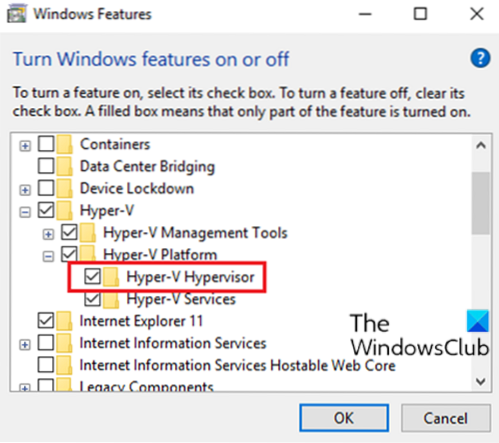
För att inaktivera Hyper-V via kontrollpanelen, gör följande:
- Tryck Windows-tangent + R för att anropa dialogrutan Kör.
- Skriv i dialogrutan Kör
appwiz.cploch tryck Enter för att öppna Program och funktioner applet. - Klicka på i fönstret till vänster Slår på eller av egenskaper i Windows länk.
- Vänta tills appleten fylls.
- Nästa, expandera Hyper-V, bygga ut Hyper-V-plattform,
- Rensa Hyper-V Hypervisor kryssrutan eller så kan du bara avmarkera den överordnade Hyper-V-mappen.
Du kan nu avsluta Kontrollpanelen.
2] Inaktivera Hyper-V via PowerShell

För att inaktivera Hyper-V via PowerShell, gör följande:
- Tryck Windows-tangent + X för att öppna Power User Menu.
- Knacka A på tangentbordet för att starta PowerShell i admin / förhöjt läge.
- Skriv in eller kopiera och klistra in kommandot nedan i PowerShell-konsolen och tryck på Enter:
Inaktivera-WindowsOptionalFeature -Online -FeatureName Microsoft-Hyper-V-Hypervisor
Dricks: Förutsatt att du har stöd för hårdvaruvirtualisering i BIOS / UEFI, kan du köra samma kommando för att snabbt aktivera Hyper-V; bara byt ut Inaktivera med Gör det möjligt i kommandot.
- Processen kan ta en stund. När kommandot har körts kan du avsluta PowerShell.
3] Inaktivera Hyper-V via registerredigeraren
Eftersom detta är en registeråtgärd rekommenderas att du säkerhetskopierar registret eller skapar en systemåterställningspunkt som nödvändiga försiktighetsåtgärder.
För att inaktivera Hyper-V via Registerredigerare i Windows 10, gör följande:
- Tryck Windows-tangent + R för att anropa dialogrutan Kör.
- Skriv i dialogrutan Kör
anteckningsblockoch tryck Enter för att öppna Anteckningar. - Kopiera och klistra in koden nedan i textredigeraren.
Windows Registerredigerare version 5.00 [HKEY_LOCAL_MACHINE \ SYSTEM \ CurrentControlSet \ Control \ DeviceGuard] "RequireMicrosoftSignedBootChain" = dword: 00000000 [HKEY_LOCAL_MACHINE \ SYSTEM \ CurrentControlSet \ Control \ DeviceGuard \ Scenarios] [HKEY_LOCALSSTAR_MASCENT_MASCENT_MODE \ = dword: 00000000 "Enabled" = dword: 00000000
- Klicka nu på Fil alternativ från menyn och välj Spara som knapp.
- Välj en plats (helst skrivbord) där du vill spara filen.
- Ange ett namn med .reg förlängning (t.ex Disable_HyperV.reg).
- Välja Alla filer från Spara som typ rullgardinsmeny.
- Dubbelklicka på den sparade .reg-fil för att slå samman den.
- Klicka på om du uppmanas till det Kör> Ja (UAC)> Ja> OK att godkänna sammanslagningen.
- Du kan nu radera .reg-fil om du vill.
Det är det på de tre sätten att inaktivera Hyper-V på Windows 10!

 Phenquestions
Phenquestions


